Existuje mnoho tabletů Android, které mají úžasnou obrazovku. The Huawei Mediapad M3 je skvělým příkladem. Displej 2560 × 1600 je úžasný pro spoustu věcí, ale je to tak opravdu skvělé pro sledování filmů. Je to jako držet v rukou kino.
Existuje také spousta filmů, které můžete sledovat! Místa jako Netflix, nebo Google Play Movies nebo HBO jsou plné filmů, které můžete streamovat nebo stahovat, ale mnoho z nás má filmy na disku. I když některé přenosné DVD přehrávače můžete připojit k portu USB na některých tabletech, je to náročné na nastavení a další věc, kterou můžete nosit. Existuje jednodušší řešení. Ripujte filmy, které již máte, abyste je mohli sledovat na tabletu. A nejjednodušší a nejlepší způsob, jak to udělat, je zcela zdarma.
Ruční brzda
Pokud jste hledali něco o kopírování DVD pro Android, viděli jste lidi mluvit o ruční brzdě. Je to bezplatný program s otevřeným zdrojovým kódem pro Windows, Mac nebo Linux, který dokáže převádět video z jednoho formátu do druhého. Existuje spousta možností, pokud jste typ, který si rád hraje s věcmi, ale má vestavěné nastavení vzít DVD (buď skutečný disk nebo obraz jednoho) a převést jej na soubor, který lze přehrávat na vašem počítači Android. Funguje to také skvěle!
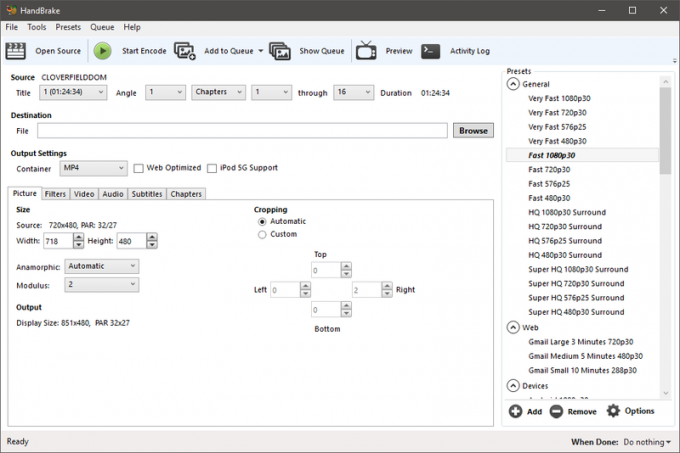
Chcete-li začít, musíte do počítače nainstalovat ruční brzdu. Rychlejší počítač je lepší, ale bude fungovat téměř na každém PC nebo notebooku. Bohužel to nefunguje na Chromebooku, pokud na něm nemáte nainstalovaný Linux.
Váš počítač bude potřebovat jednotku DVD. Protože lidé, kteří vyrábějí notebooky, by raději, aby byly tenké, než aby měli vestavěnou jednotku DVD, možná budete muset vyzvednout externí jednotku USB DVD. Dobrá zpráva: jsou levné! Je z čeho vybírat a mohu doporučit Přenosná DVD zapisovací jednotka LG Super Multi Ultra Slim. Má směšný název, ale nízkou cenu a já ho používám se svým MacBook Pro protože byl o 50 dolarů levnější než ten z Apple Store. Můžete jej zachytit, nebo kterýkoli ze stovek dalších modelů, na Amazonu.
Podívejte se na Amazon
Dále musíte stáhnout a nainstalovat ruční brzdu. Najdete spoustu různých webových stránek, ze kterých to můžete získat, ale zůstaňte u oficiálních stránek, protože většina ostatních přidala do instalátoru programy pro odstraňování odpadu. Nikdo nechce ani nepotřebuje panely nástrojů prohlížeče nebo přehrávače videí plné reklam. Jakmile je stažen, nainstalujete jej jako jakýkoli jiný program.
Stáhněte si ruční brzdu z jejích oficiálních stránek
Nyní potřebujete DVD. A musíte vědět, že společnosti, které distribuují filmy, si myslí, že kopírování DVD, za které jste zaplatili, by nemělo být legální. Myslím, že tyto společnosti se musí držet mimo můj byznys a mohou to nacpat, pokud si myslí, že mi mohou říkat, co mám dělat s věcmi, za které jsem zaplatil.
Nemohu se rozhodnout, co si myslíte, takže vám jen říkám, že chlap v obleku za 1000 dolarů by mohl říct, že kradete, když zkopírujete koupené DVD za 15 dolarů. Můžete také použít kopii DVD (ty se složkami a hromadou souborů) nebo dříve zkopírované DVD video. Nechci vědět, kde a jak jsi je sehnal, ale fungují stejně dobře jako originál.
Nyní jednoduchý krok za krokem:
- Vložte disk DVD do jednotky a zavřete veškerý přehrávač videa, který se mohl otevřít.
- Otevřete ruční brzdu. Na obrazovce vidíte, když se spustí, požádá vás o zdrojový soubor. To je vaše DVD.
- Na pravé straně okna ruční brzdy je seznam předvoleb pro překódování DVD do hratelných formátů. Přejděte dolů a uvidíte několik předvoleb pro Android.


- Vyberte kvalitu, kterou má vaše kopie používat. Doporučuji použít 1080p při 30 fps. Kopie bude s tímto nastavením vypadat téměř stejně dobře jako originál.
- Uprostřed okna ruční brzdy musíte programu sdělit, kam má kopii uložit. Klikněte na Procházet a vyberte místo v počítači. Je to jako ukládat jakýkoli jiný soubor, takže jej můžete uložit kamkoli.


- V horní části okna ruční brzdy je zelené tlačítko přehrávání, které říká Spusťte kódování. Klikněte na něj.
- Počkejte, až ruční brzda převede vaše DVD na film, který můžete sledovat na tabletu.
Je pár věcí, které byste měli vědět. Pro začátek to může chvíli trvat. Některé z nich závisí na počítači, který používáte, a na tom, jak je výkonný, ale procházení každého snímku videa a jeho převod do jiného formátu zabere čas. Počítač můžete stále používat, zatímco ruční brzda dělá svou věc, ale pokud zkusíte něco jako hraní hry nebo práci s velkými soubory ve Photoshopu, můžete způsobit chybu ruční brzdy.
Pro srovnání jsem použil svůj herní přístroj k testování věcí. 84minutové DVD (Cloverfield, pokud jste zvědaví) trvalo od začátku do konce asi 18 minut. Počítač má přetaktovaný Intel Core i7, 32 GB RAM a dvě grafické karty NVIDIA 980Ti. Lepší počítač bude schopen překódovat DVD o něco rychleji a počítači se specifikacemi, které nejsou tak dobré, to bude trvat o něco déle. Ale nebojte se, dokonce i něco jako a MacBook air bude schopen to udělat. Zabere to dalších pět nebo deset minut.

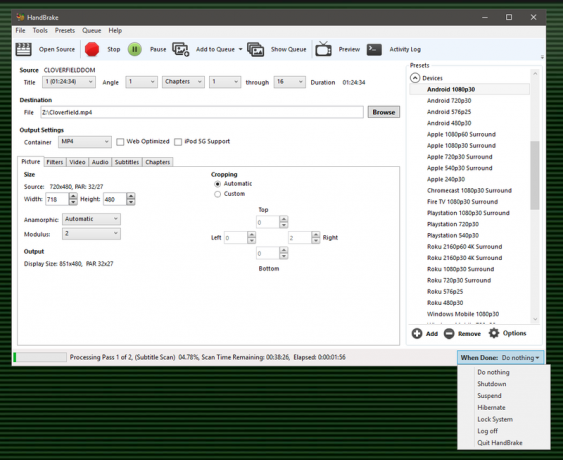
V ruční brzdě je nastavení, které říká počítači, co má dělat, když je překódování dokončeno. Můžete jej nastavit tak, aby vše vypnul, takže můžete jít dělat jiné věci, zatímco to funguje. Až se vrátíte, budete mít kopii DVD, kterou si přehrajete na tabletu, a váš počítač bude vypnutý.
Ruční brzda má také spoustu nastavení. Pokud používáte některou z předvoleb systému Android, nemusíte se žádné z nich dotýkat. Tedy pokud nechcete titulky. Než začnete kódovat, klikněte na záložku uprostřed oken ruční brzdy s nápisem titulky a prohlédněte si rozevírací seznam, abyste viděli, jaké možnosti nabízí vaše původní DVD. Vyberte si jeden a můžete vyrazit.
Vše, co zbývá, je zkopírovat nový soubor videa do tabletu nebo na kartu SD, abyste jej mohli sledovat pomocí svého oblíbeného přehrávače videa!
Podívejte se na Amazon
Huawei Mediapad M3 vs. Mediapad M3 Lite: Který byste si měli koupit?
